|




|
En [Néerlandais ] par Marion
ici
 |
En [Anglais ] par Marion
ici
 |
En [Italien] par Magdy
ici
 |
En [Allemand ] par
Marion
ici
 |
|
LES FILTRES
*
FM Tile Tools
ici
EyeCandy 5 Impact
ici
Flaming Pear
ici
Alien Skin Xenofex 2
ici
Vanderlee Snowflakes
ici
*
Logiciel Animation shop
ici
*
Une animation gif neige -merci Roland pour cette création animé
ici
vous les trouvez
ici


mon site web

http://www.reneegraphisme.fr/ |
|
LES TUBES
* Immagine paesaggio - Nikita- NNW et le hibou est de
Reverie Maelle Dream pour
2014 *
Ces tubes ont été reçu sur les groupes
de partage des tubeurs
Ou trouvé sur le net, au fil de mes nombreuses
recherches
que je remercie pour m 'avoir donné l’autorisation de
les utiliser
et qui sont magnifiques alors respectez leur travail
laissé le copyright svp
Si un de ces tubes vous appartient,
Contacter-moi
afin que je puisse faire un lien vers votre site
ou retirer celui -ci
Merci Renée
|
 ON commence
1. Ouvrir le tube
''fond Noel''
2. Sélection
- Sélection personnalisée
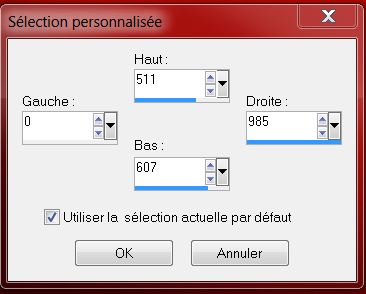
3. Sélection
transformer la sélection en calque
ATTENTION sélection -désélectionner
4.
Effet - Modules
Externes - FM Tile
Tools- Blob Carve1
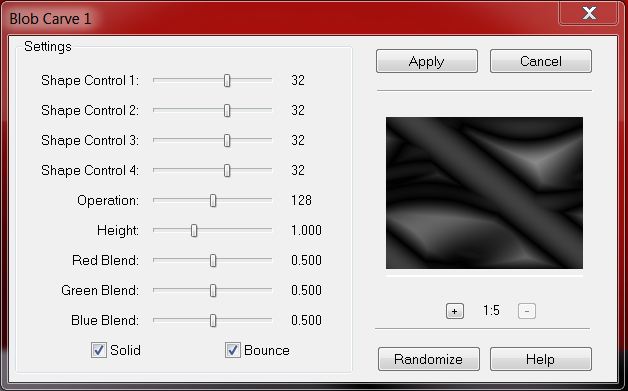
5. Effet - Effet de distorsion
– Torsion a 125
6. Calque -dupliquer
7. Effet - Effet d'image
décalage
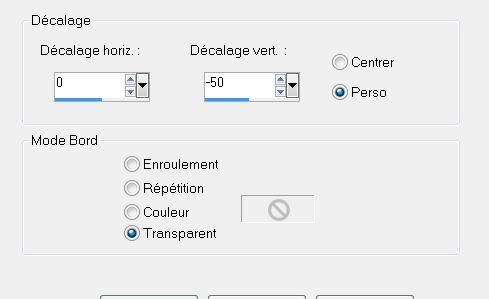
8. Calque - dupliquer
9. Effet - Effet d'image
- Décalage
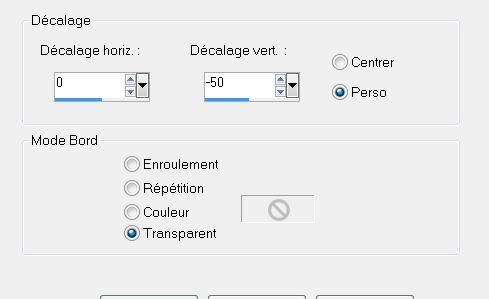
- Vous renommez vos
calques comme ceci
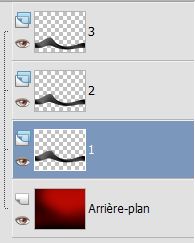
FAITES BIEN ATTENTION
ICI
-
Mettre le calque 1 en
mode = Eclaircir d'avantage
- le calque 2 =
mettre en mode Luminance H
- le calque 3=
mettre en mode -Luminance H et descendre son opacité a 62
Maintenant
10. Vous placer sur
raster 1
11. Calque agencer vers
le haut
- Vous avez ceci dans
votre palette des calques en ce moment
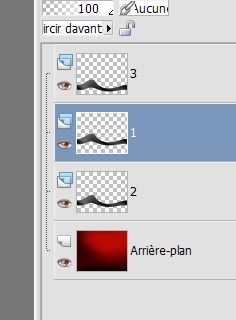
12. Se placer sur le
calque raster 2
13. Effet - Modules
Externes - Eyecandy 5
Impact–
Glass -Preset /clear
14. Se placer sur le
calque raster 3
15. Effet - Modules
Externes -Eyecandy 5 –
Glass -Preset /"renee _ 2013-glass''
16. Se replacer sur le
calque raster 1
17. Image miroir
18. Effet Géométrique
-Perspective horizontale
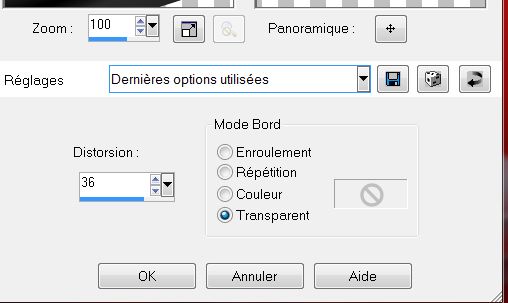
19. Effet - Modules
Externes - Flaming
Pear – Flexify 2
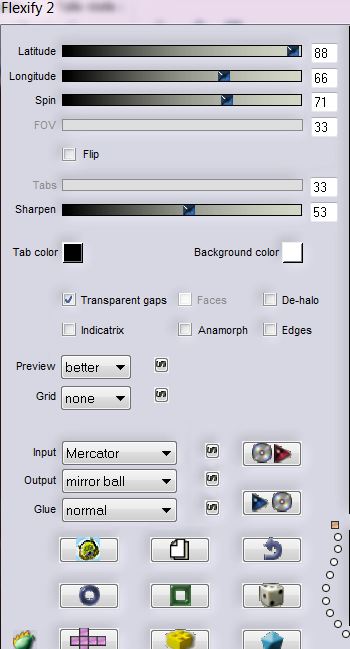
20. Effet - Modules
Externes - Eye
Candy5 Impact -Black light -Preset _''renee_noel black light''
- Le fond est terminé
- On va maintenant
placer les tubes
21. Vous placer sur le
calque raster 2
22. Ouvrir le tube
''immagine paesaggio'' - Editer copier - Editer coller en place
comme nouveau calque
23. Effet -
Modules Externes -FM Tile Tools
/Saturation Emboss
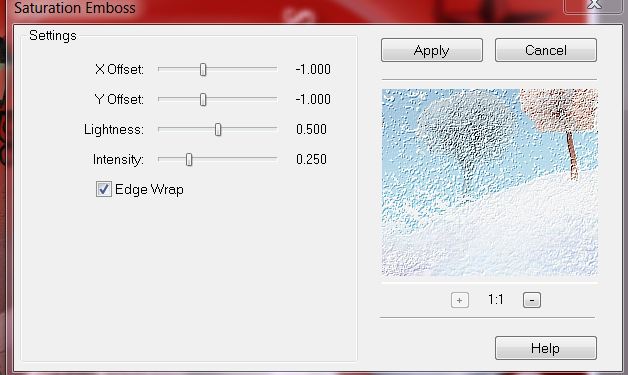
24. Se
replacer en haut de la palette des calques
25. Ouvrir le tube
''ee12.png'' -Editer copier -Editer coller en place comme nouveau calque
- Calque agencer sous le calque 3
(votre travail est comme ceci )
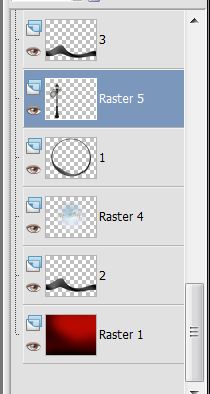
On va placer tous nos
tubes sur le travail
26.Vous placez en haut
de la palette des calques
27. Coller en place et
bien les placer voir le travail terminé les tubes suivants
- Activer le tube ''image 4''-
editer coller en place commenouveau calque
-
Activer le tube
''nnw_Ibw_shootingsrar''
-
Activer le tube''13206013504_noel_nikita '' le mettre en mode luminance H
- Activer le tube ''image_3 ''
le mettre en mode lumière dure
-
Activer le
tube 'image
_5 » »placer un peu en retrait sur l'image 3
- Activer le tube ''image
_2''neige du bas -le mettre e mode éclaircir d'avantage et descendre
son opacité a 89
- Calque dupliquer
/image miroir
- Mettre le calque en mode exclusion et descendre son opacité
a 62
-
coller le tube du vecteur en place comme nouveau calque vous
le supprimerez après -c'est pour écrire votre texte en
rond
- Ecrire le texte en
posant bien la pointe du curseur sur la circonférence
-
vous allez voir apparaitre un petit trait en demi courbe
c'est ok
pour commencer a écrire
-Si vous n'y arrivez
pas coller le mien comme nouveau calque
28. Si vous collez le
mien passez effet perspective suivant
29. Effet -Modules
Externes - EyeCandy 5
- Perspective shadow - Preset /drop shadow blury
30. Activer le tube
''trace dans neige ''- Editer copier - Editer coller en place comme
nouveau calque
31.
Activer le tube '122866900039-animaux_nikita''
-
Image redimensionner à 45%
-
Editer copier -Editer coller en place comme nouveau calque et bien
le placer sur les traces de neige
32. Activer le
tube ''image_1 '' - Editer copier -Editer coller en place comme
nouveau calque
- Activer outil
Sélection (S) rectangle ou
outil lasso
-Sélectionner le chiffre 2 /Editer copier -éditer coller
en place comme nouveau calque
- Placer sous le précédent
en décalant un peu
33. Activer
le tube ''hiboux de reverie ''- Editer copier Editer coller en place
comme nouveau calque
- Tout est bien en
place
SI
VOUS DESIREZ ANIMER VOTRE TRAVAIL - NE PAS FUSIONNER LES CALQUES
34. Calques -Fusionner
tout
35. Image ajouter des
bordures de 20 pixels en blanc
36. Image ajouter
des bordures de 5 pixels en #9a0f06
37.Image ajouter des
bordures de 20 pixels en blanc
38. Image ajouter des
bordures de 5 pixels en #9a0f06
C'est terminé
ANIMATION
- Activer le calque
du bas Raster 1
- Calques Dupliquez 2
fois de façon à avoir 3 calques
- Renommer les
calques 1- 2 et 3 en partant du bas. Comme ceci
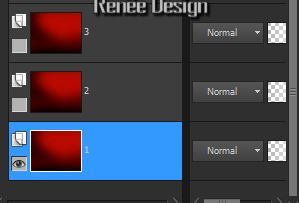
- Occultez les
calques 2 et 3
- Se placez sur Calque 1
- Sélection charger
la sélection "selection_cercle_animation_2013"
- Effet - Modules
Externes - Vanderlee- Snowflakes
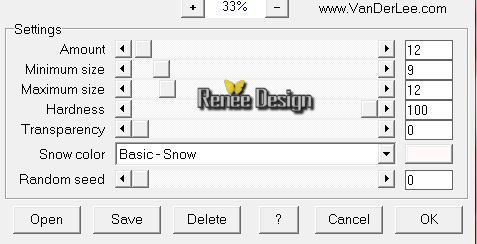
NE PAS DESELECTIONNER
- Occulter le calque
1
- Se placer et
activer le calque 2
- Effet -
Modules Externes - Vanderlee- Snowflakes
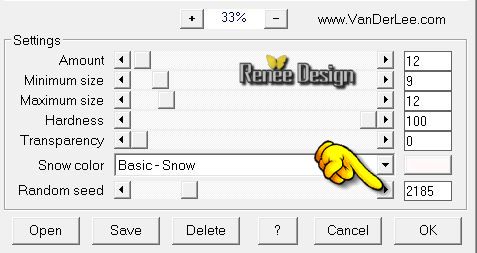
NE PAS DESELECTIONNER
- Occulter le calque
2
- Se placer et
activer le calque3
- Effet -
Modules Externes - Vanderlee- Snowflakes
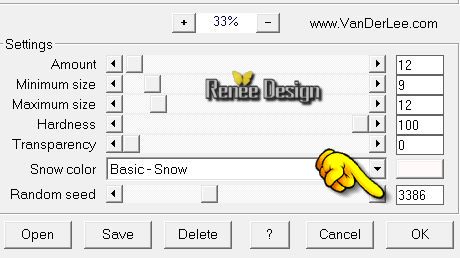
DESELECTIONNER
- SI VOUS DESIREZ
ANIMER LA NEIGE
- Vous placer sur le
calque de la neige
- Le dupliquer 2 fois
renommer les calques 1-2 et 3
- Avec Outil lasso
tracer des sélections comme ceci ou prendre la section ''patte du
chat''

- Occultez les
calques 2 et 3
- Se placez sur Calque 1
-Effet - Modules
Externes Alien Skin Xenofex 2>>> Settings >>Bling Bling
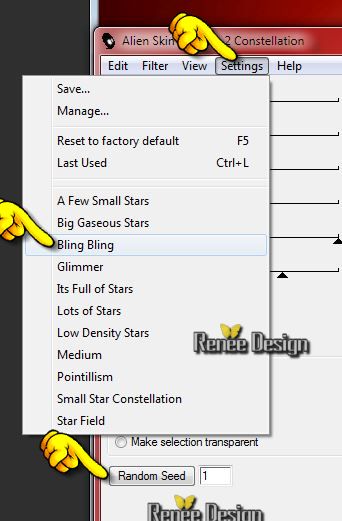
- Occulter le calque
1
- Se placer et
activer le calque 2
- Alien Skin Xenofex
2>>> Settings >>Bling Bling/ Cliquer sur Random Seed pour
changer le chiffre
- Occulter le calque
2
- Se placer et
activer le calque3
- Alien Skin Xenofex
2>>> Settings >>Bling Bling/ Cliquer sur Random Seed pour
changer le chiffre
DESELECTIONNER
- Ouvrir votre Animation shop
- Dans Psp
- Occulter les calques 2 et 3 fond et 2 et 3 neige
- Activer Raster 1 fond et Raster 1 de la
neige
- Editer copie spéciale - Copier avec fusion
- Dans animation shop
Editer coller comme nouvelle animation
- Retour dans Psp
- Occulter les calques 1 et 3 fond et 1 et 3 neige
- Activer Raster 2 fond et Raster 2 de la
neige
- Editer -Copie spéciale- Editer copier avec
fusion
Retour dans Animation shop
- Editer coller après image active
- Retour dans Psp
- Occulter les calques 1 et 2 fond et 1 et 2 neige
- Activer Raster 3 fond et Raster 3 de la
neige
- Editer - Copie spéciale- Editer copier avec
fusion
Retour dans Animation shop
- Editer coller après image active
- Pour
régler cette fenêtre, cliquez sur personnaliser, ensuite faites
suivant jusque que arriviez à terminer.


-
Animation
- Propriété de l'image-->Allez a propriétés de l'image - Durée 20
- Visualisez
l'animation et régler la vitesse a votre goût
- Enregistrer votre
travail en format Gif.
Voici le résultat.

C'est terminé- Merci
Renée
Ecrite 25/11/2012
mise en place
le 25/12/2012
N'oubliez pas de
remercier les gens qui travaillent avec nous et pour
nous j'ai nommé les tubeurs - testeurs et les
traductrices Merci
*
Je fais partie des Tutorial Writers Inc.
Mes tutoriaux sont enregistrés régulièrement


*
|
Pour voir vos réalisations c'est ici
 |
|